前言
最近谷歌云第一年免费送300美金,可以创建微型vps。然而谷歌云蛋疼的验证方式,故发出此文。
参考文档
https://blog.csdn.net/datadev_sh/article/details/79593360
https://blog.csdn.net/wo541075754/article/details/79092281
测试的服务器环境
centos7
操作步骤
1.点击“从浏览器窗口打开”
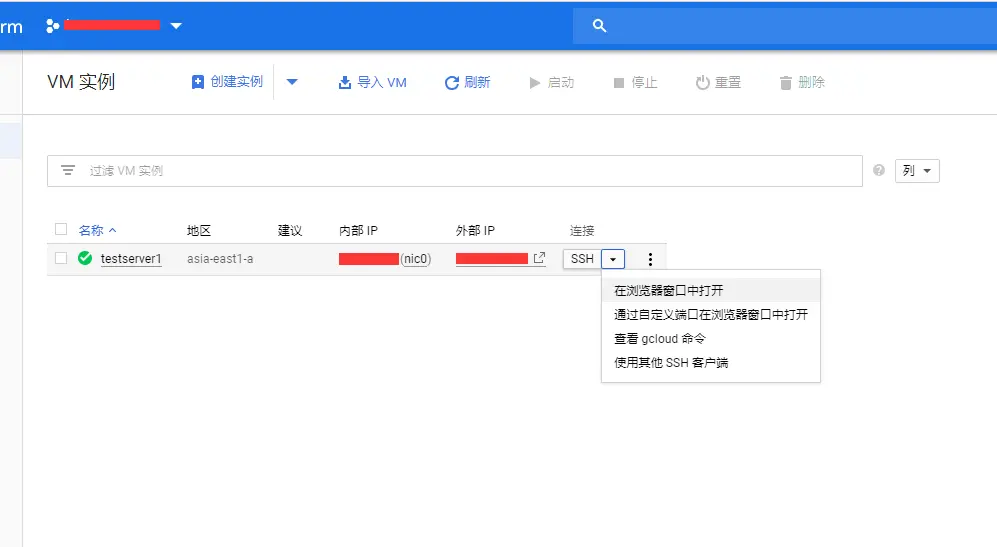
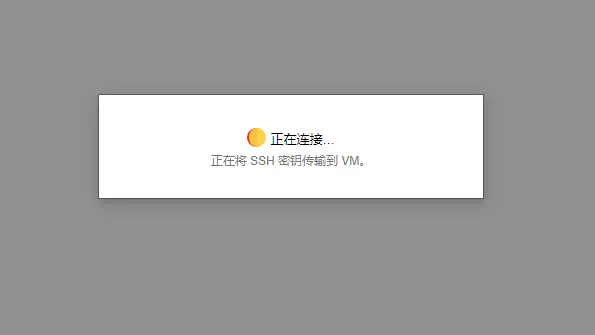
等待ing...

出现该画面
2.输入"sudo -i",切换到root角色(光标前的符号由$变为#)

3.输入"vi /etc/ssh/sshd_config",编辑sshd_config文件
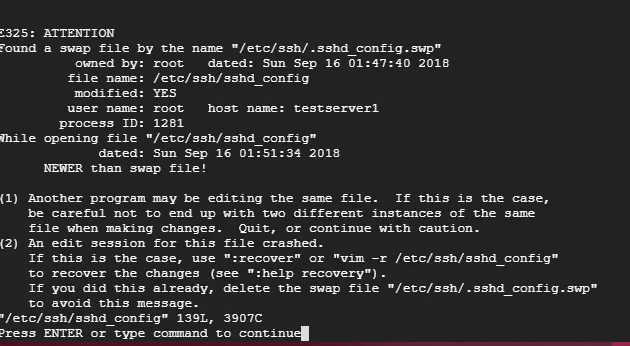
如果出现该画面,请按回车(enter)
4.修改文件属性
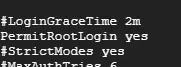
将PermitRootLogin no(在文件上部分)修改为PermitRootLogin yes

将PasswordAuthentication no(在文件下部分)修改为PasswordAuthentication yes
5.保存文件
按esc退出编辑模式,输入":wq"保存(需手动输入)
6.为root用户添加密码
输入“passwd root”
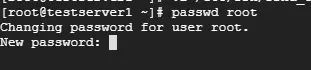
输入密码(linux的终端在输入密码时不显示东西的,请注意)
输入密码完毕后按回车
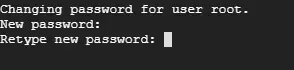
重新输入密码(两遍的密码要一样,验证密码是否正确的功能)
输入密码完毕后按回车
7.重启ssh服务
centos7的命令:"systemctl restart sshd"
centos6的命令(无环境,无法验证):"service ssh restart"
8.使用xshell登录谷歌云服务器
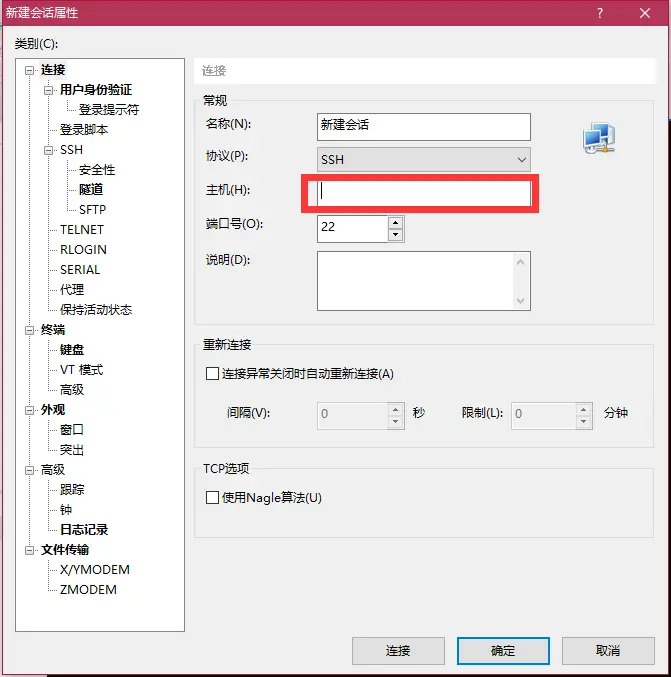
红框处输入服务器的ip,端口号如果你没有改动的话就是22不用动
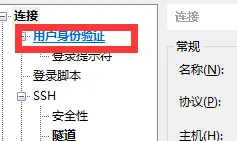
点击"用户身份验证"
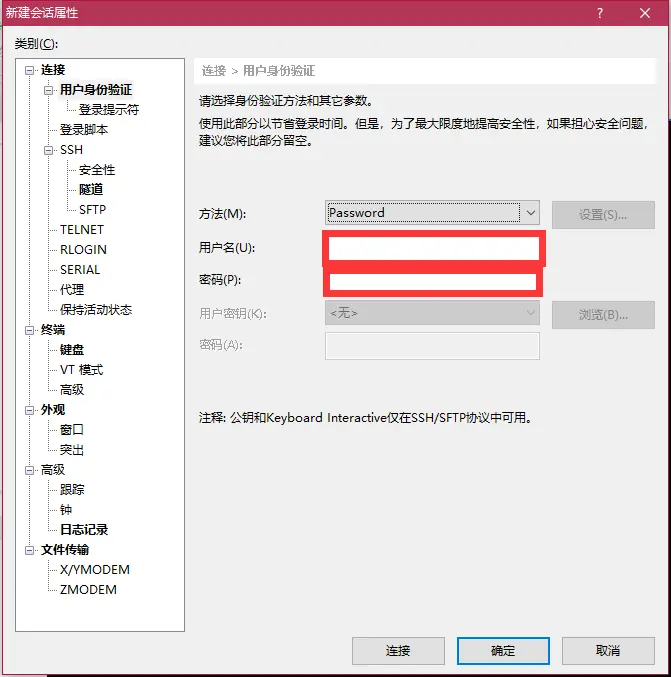
用户名输入"root",密码就是刚刚你设置的密码。点击“连接”按钮。
会弹出一个(这图是在度娘上找的,自己的机器保存过一次session不会出来了)
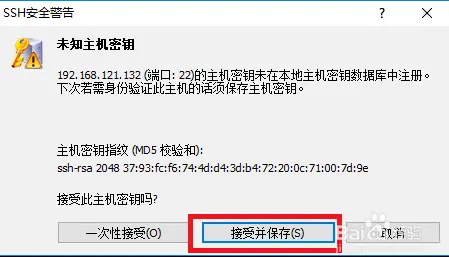
点击"接受并保存"即可。
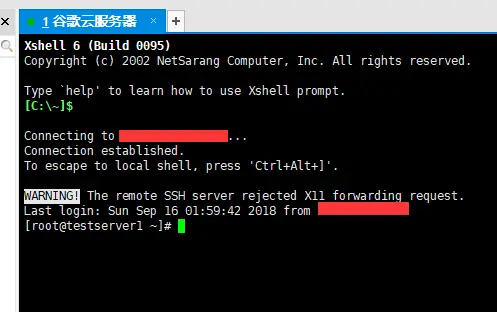
登录完成,接下来的该干啥干啥吧。
PS:有啥问题直接在评论区回复就可以了,我尽量回复。






















 349
349











 被折叠的 条评论
为什么被折叠?
被折叠的 条评论
为什么被折叠?








